Darbas su CINEMA 4D atveria tau begalę galimybių skulptūroje. Įvairūs įrankiai, kurie tau yra prieinami, turi specifines funkcijas, todėl svarbu suprasti jų skirtumus, kad galėtum juos optimaliai naudoti. Šiame vadove sutelkiu dėmesį į „Užpildyti“, „Lygiuoti“ ir „Pašalinti“ įrankius. Pademonstruosiu, kaip efektyviai juos įgyvendinti savo projektuose.
Svarbiausi įžvalgos
- Įrankis „Užpildyti“ reikalauja bazės, kad būtų galima uždėti medžiagą, ir priduria medžiagą, nesukeldamas pradinių lygių peržengimo.
- „Lygiuoti“ keičia formą, nepriklausomai nuo to, ar dirbate viduje, ar už pradinės plotmės.
- „Pašalinti“, kita vertus, gali pašalinti medžiagą tik ten, kur anksčiau buvo iškilimų.
Žingsnis po žingsnio vadovas
Visų pirma pažvelkime į „Užpildyti“ įrankį. Kad galėtume juo dirbti, pirmiausia turi sukurti elementą, kurį galima užpildyti. Tai daryk taip:
Norėdami naudoti „Užpildyti“ įrankį, pasirinkite pakėlimo įrankį, kad pirmiausia sukurtumėte formą. Eikite į pakėlimo įrankį, spustelėkite jį ir nutempkite norimą formą savo darbo srityje. Kai tai padarysite, sugeneruosite daugiakampę struktūrą, kuri bus paruošta kitai fazei.
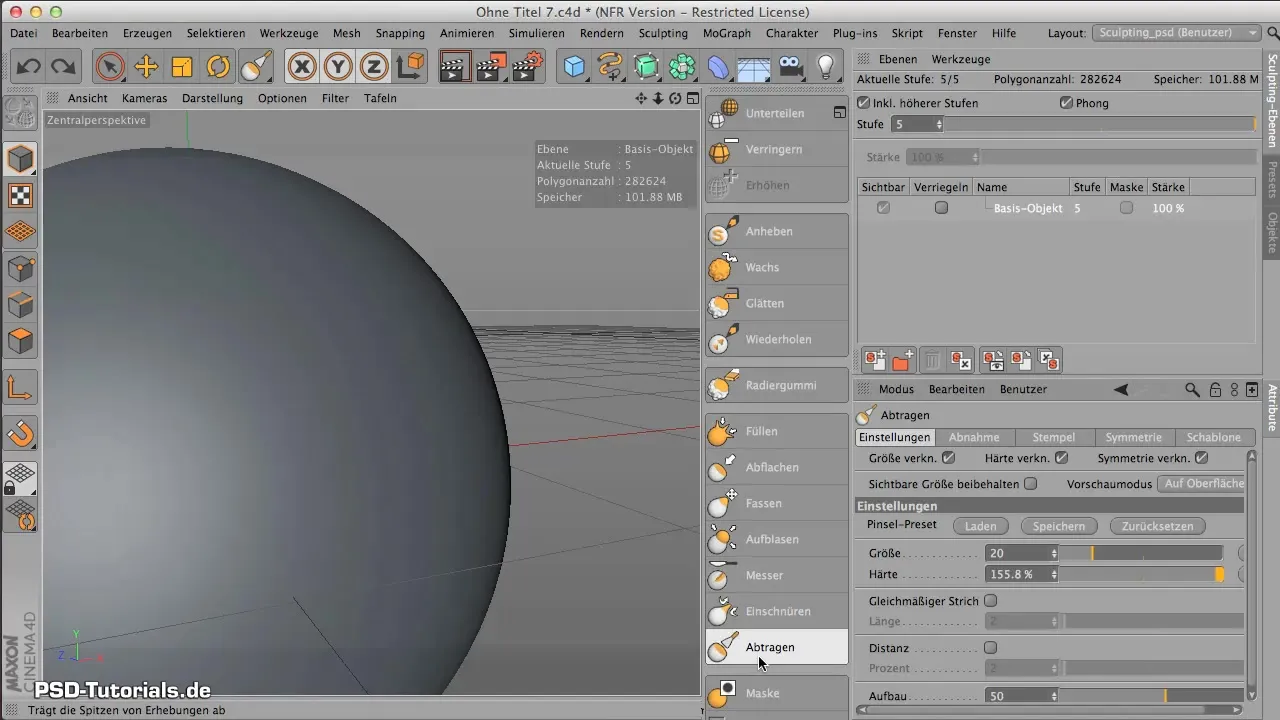
Dabar turi tinkamą pagrindą naudoti „Užpildyti“ įrankį. Pasirink užpildymo įrankį ir būk tikras, kad tinkamai jį nustatysi. Paspaudęs ant sukurto paviršiaus, gali matyti, ar įvyksta užpildymas. Atmink, kad šis įrankis veikia tik tada, kai yra erdvės užpildymui.

Jei nori geriau suprasti užpildymo funkciją, atlik kelis bandymus, užpildydamas formą iš skirtingų pusių. Įsitikink, kad medžiaga visada išlieka pradiniame lygyje ir nepraeina toliau, tarsi ji būtų vanduo, kuris negali išsilieti.
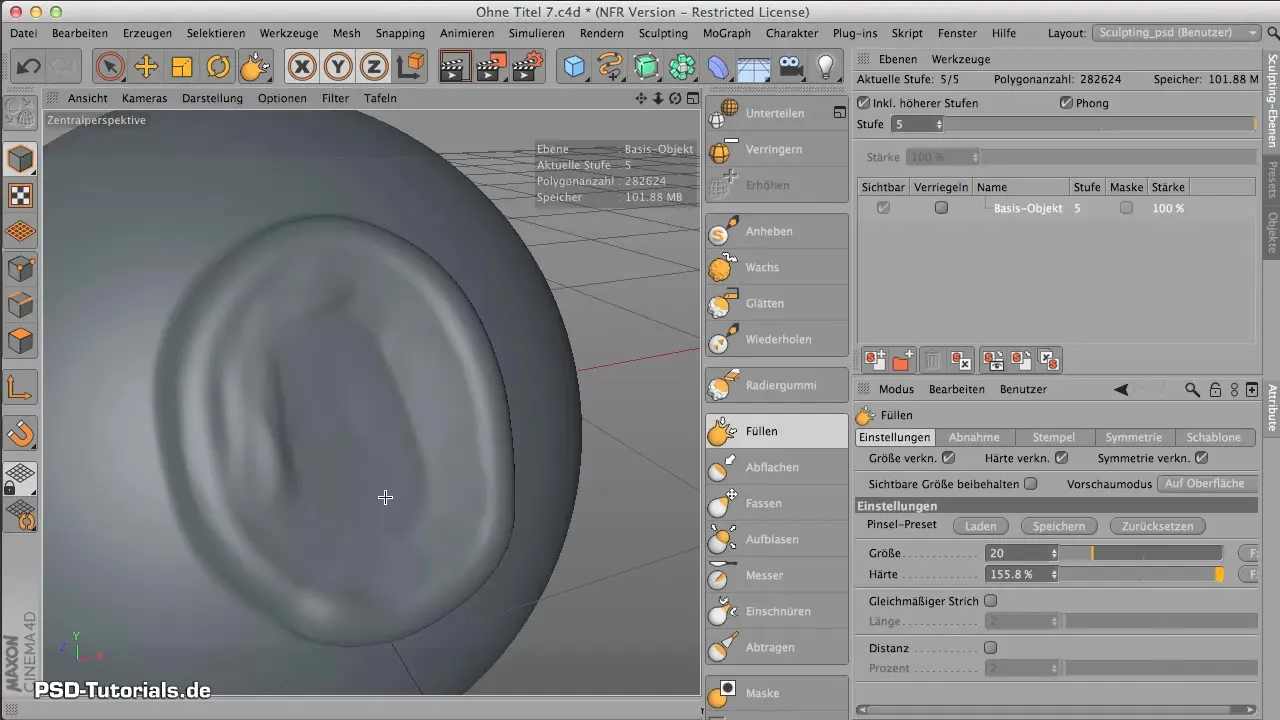
Dabar, kai supratai užpildymo galimybes, pažvelkime į „Lygiuoti“ įrankį. Pirmiausia pasirink naują arba esamą formą, kurią norėtum lygiuoti. Nustatyk įrankio kietumą į pageidaujamą lygį, kad gautum pageidaujamą plotmės efektyvumą.
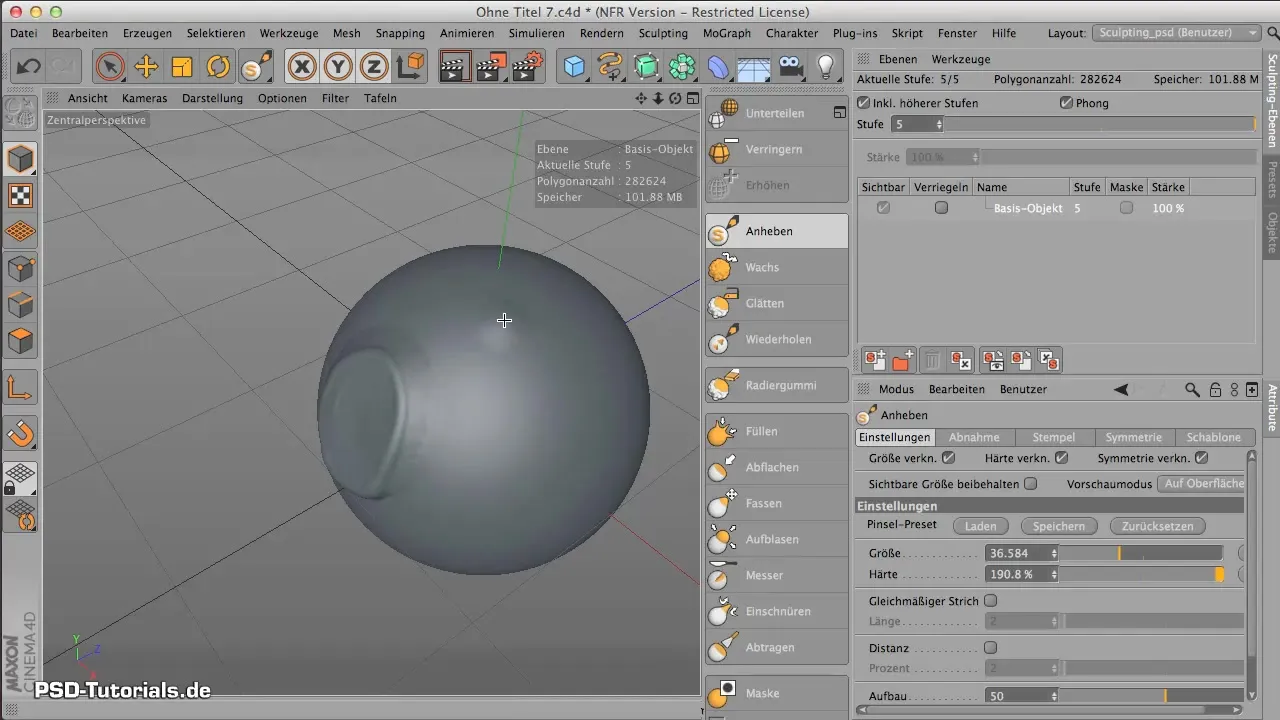
Su lygiavimo įrankiu gali pradėti redaguoti formą. Spustelėkite paviršių ir nutempkite įrankį per formą. Pamatysi, kad gali dirbti ir už pradinės struktūros ribų.

Pasiekęs norimą plokštumą, gali taip pat pabandyti redaguoti visą sferą arba kitas kontūras, eidamas už kraštų ribų. Tai naudinga siekiant padaryti tam tikras vietas plokščias, kurios anksčiau turėjo aukščio skirtumus.

Kitas įrankis, kurį pažinsite, yra Pašalinti įrankis. Kaip ir su ankstesniais įrankiais, pradėkite pasirinkdami pašalinimo įrankį. Taip pat galite pritaikyti kietumą ir susitelkti į norimą paviršių.
Aktyvavus pašalinimo įrankį, gali matyti, kad jis pirmiausia veikia panašiai kaip lygiavimo įrankis. Tačiau pašalinti gali tik ten, kur anksčiau buvo iškilimų. Dirbti už formos ribų, neturint ankstesnio aukščio skirtumo, nesukels tokio pat poveikio.
Supratęs šį skirtumą, gali efektyviai nuspręsti, kada naudoti kurį įrankį ir kaip, atsižvelgiant į savo projekto reikalavimus, pasirinkti tinkamą įrankį. Eksperimentuok su šiais įrankiais, kad pasiektum idealius rezultatus.
Santrauka - skirtumai tarp „Užpildyti“, „Lygiuoti“ ir „Pašalinti“ įrankių CINEMA 4D
Šiame vadove sužinojai apie „Užpildyti“, „Lygiuoti“ ir „Pašalinti“ įrankius. Kiekvienas iš šių įrankių turi savo specifines funkcijas ir taikymo sritis. Suprasti šiuos skirtumus yra svarbu tavo skulptūros darbe CINEMA 4D.
Dažnai užduodami klausimai
Koks pagrindinis skirtumas tarp „Užpildyti“ ir „Lygiuoti“?„Užpildyti“ uždeda medžiagą, tuo tarpu „Lygiuoti“ formuoja struktūrą ir pašalina kampus.
Kaip veikia pašalinimo įrankis?Pašalinimo įrankis veikia tik iškilimams ir neturi poveikio plokščioms sritims.
Ar galiu naudoti visus įrankius vienu metu?Taip, tu gali derinti visus įrankius, kad gautum įvairių efektų.
Kaip galiu pakeisti lygį užpildant?Užpildymo lygis negali būti viršytas; jis išlieka pradinėje aukštyje.
Ar turiu eksperimentuoti su įrankių kietumu?Taip, kietumo nustatymai yra svarbūs įrankių efektyvumui ir gali būti optimizuoti.


